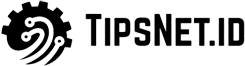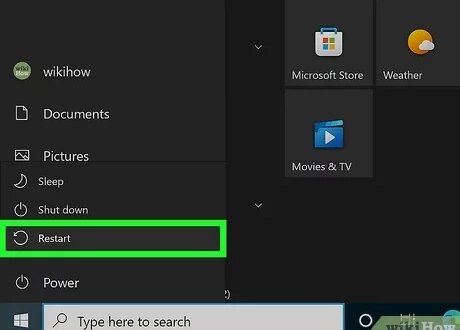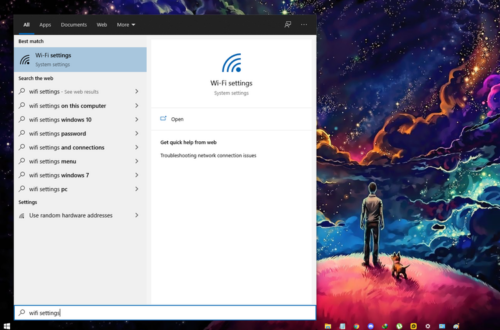Pengertian BIOS
BIOS singkatan dari Basic Input Output System adalah sebuah program dengan antarmuka tingkat rendah yang tersimpan dalam memori di motherboard yang fungsi utamanya adalah menjalankan sistem operasi.
BIOS terkadang juga disebut sebagai firmware karena tersimpan pada Read Only Memory (ROM). Dengan disimpan dalam ROM, maka BIOS dapat langsung berfungsi tanpa menunggu hardisk / media penyimpanan menyala.
Ketika komputer mulai dinyalakan, BIOS mendeteksi apakah perangkat hardware telah terkoneksi kemudian setelah itu sistem operasi akan dijalankan.Fungsi BIOS
- Mendeteksi semua hardware yang terpasang pada Komputer/ Laptop.
- Melakukan Power On Self Test (POST) untuk menguji apakah perangkat terpasang bekerja dengan baik
- Memanggil (Load) sistem operasi dengan cara mengeksekusi Master Boot Record (MBR).
- Mengatur konfigurasi dalam komputer seperti tanggal, media penyimpanan, urutan booting, kinerja dan keamanan.
Cara Masuk BIOS
Terdapat beberapa metode untuk masuk ke dalam BIOS. Untuk pengguna windows XP maupun Windows 7 dapat menggunakan kombinasi tombol pada keyboard sesaat setelah PC menyala. Sedangkan untuk Windows 8 dan Windows 10 untuk masuk kedalam BIOS melalui menu Windows Setting (selengkapnya baca: Cara Masuk BIOS Windows 10)
Pengaturan pada BIOS
Konfigurasi pada BIOS bervariasi sesuai dengan produsen dari BIOS. Namun berikut adalah beberapa pengaturan umum yang terdapat pada semua BIOS:- System Time / Date – Menentukan waktu dan tanggal sistem
- Boot Sequence – Urutan BIOS untuk memuat sistem operasi
- Plug and Play – Mendeteksi perangkat yang terhubung secara otomatis. Harus disetel ke “Ya” jika komputer dan sistem operasi Anda mendukungnya
- Mouse / Keyboard – Mengaktifkan keyboard dan Mouse
- Drive Configuration – Mengatur hard drive, CD-ROM dan floppy drive
- Memory – Mengarahkan BIOS ke ke alamat memori tertentu
- Security – Menentukan kata sandi untuk mengakses komputer
- Power Management – Pemilihan penggunaan manajemen daya, serta mengatur waktu standby dan suspend
- Exit – Simpan perubahan, buang perubahan atau pulihkan pengaturan default
Update/Upgrade BIOS
Update BIOS dibutuhkan terutama untuk komputer lama yang sudah tidak mengenali perangkat keras baru yang muncul dipasaran. Namun mengingat BIOS tersimpan dalam ROM maka melakukan update / upgrade bukanlah sebuah hal yang mudah. Kita memerlukan program khusus yang diberikan oleh pabrikan BIOS.